Google Authenticator được biết đến là một trong những phương pháp bảo vệ tài khoản sàn giao dịch phổ biến, được nhiều người tin dùng. Vậy cụ thể Google Authenticator là gì? Cách cài đặt như thế nào? Mời các bạn theo dõi bài viết dưới đây của coinnhanh.com để tìm kiếm đáp án chính xác nhất nhé.
Google Authenticator là gì?
Google Authenticator là ứng dụng tự động tạo một đoạn mã code gồm 6 số ngẫu nhiên, giúp người dùng có thể đăng nhập vào tài khoản của mình. Tuy nhiên 6 số này chỉ tồn tại trong thời gian khoảng 30 giấy, sau đó sẽ được thay đổi bằng 6 số khác. Ứng dụng này được tạo ra nhằm mục đích bảo vệ tài khoản của người dùng một các tối ưu nhất, tránh tình trạng bị các hacker “nhòm ngó”.
Đối với những người có kinh nghiệm thì việc bảo mật Google Authenticator hay còn gọi là 2FA sẽ khá đơn giản và không có gì quá khó khăn. Tuy nhiên đối với những người lần đầu tiếp cận với nó thì cần phải tìm hiểu kỹ các thao tác, nhằm thực hiện sao cho đúng.

Sử dụng Google Authenticator nhằm mục đích gì?
Khi thực hiện các giao dịch ở bất kỳ thị trường giao dịch nào, bảo mật tài khoản là việc làm vô cùng quan trọng nhằm bảo vệ tài sản của bạn một cách an toàn trước sự tấn công của các hacker. Chính vì vậy Google Authenticator được coi là một trong những phương pháp bảo mật tiền điện tử của người dùng một cách an toàn nhất.
Đại đa số các sàn giao dịch hiện nay đều yêu cầu khách hàng cài đặt Google Authenticator. Do đó bạn cũng có thể phần nào hiểu được vai trò của phần mềm này như thế nào rồi đúng không nào.
Ứng dụng Authenticator có những loại nào?
Trên thị trường hiện nay đang phổ biến 2 loại chính bao gồm Google Authenticator và Authy. Chúng ta sẽ tìm hiểu cụ thể về 2 loại này như sau:
– Google Authenticator
Google Authenticator được hỗ trợ trên cả hệ điều hành Android và iOS. Một số Client còn có thể phát triển được trên cả Chrome, Windows…Ứng dụng này chỉ hoạt động được trên một thiết bị duy nhất và không thể đồng bộ hóa tài khoản. Điều này có nghĩa là khi bạn có dự định thay đổi điện thoại, thì cần phải vào các sàn để thực hiện các thao tác thủ công.
– Authy
Ứng dụng này đa dạng hệ điều hành từ Android, iOS, Windows,.. và cả ứng dụng trên Chrome. Đặc biệt có thể sử dụng cùng lúc trên nhiều thiết bị. Hơn nữa có thể đồng bộ hóa và sao lưu tất cả các tài khoản. Trong trường hợp bạn cần đổi điện thoại, chỉ cần đăng nhập và thực hiện xác thực là xong.
Hướng dẫn cài đặt Google Authenticator
Truy cập AppStore hoặc CH Play tìm ứng dụng Google Authenticator

– Bước 1: Tải ứng dụng Google Authenticator về điện thoại, bạn chọn dấu “+” ở góc trên cùng bên phải.
– Bước 2: Click vào “Scan barcode” ở cuối màn hình để quét mã QR là được.
Cách thức cài đặt rất dễ dàng đúng không nào. Đối với các thiết bị di động chạy hệ điều hành Android, quy trình cài đặt cũng tương tự như khi chúng ta cài đặt trên điện thoại sử dụng hệ điều hành ios.
Hướng dẫn sử dụng Google Authenticator
Cách thức sử dụng ứng dụng này tương đối dễ dàng. Ban đầu bạn chỉ cần mở ứng dụng lên, sau đó chọn vào dấu “+” ở vị trí góc phải trên cùng của màn hình. Tiếp đến chọn “Scan barcode” ở vị trí dưới cùng để tiến hành quét mã QR.
Khi quét mã QR xong sẽ có một đoạn mã để các bạn backup.
Lưu ý, mã này rất quan trọng. Do đó các bạn nên lưu lại mã này để phòng khi có sự cố xảy ra sẽ sử dụng nó để ứng biến kịp thời.
Cách sử dụng Authy cũng tương tự như cách sử dụng Google Authenticator.
Hướng dẫn đồng bộ Google Authenticator trên một thiết bị mới
Để đồng bộ Google Authenticator, các bạn thực hiện theo các bước dưới đây:
– Bước 1: Đăng nhập vào trang xác thực 2 lớp của Google.
– Bước 2: Chọn thiết bị mới và tiến hành quét mã QR bằng ứng dụng Google Authenticator.
– Bước 3: Tiến hành nhập mã xác thực trên màn hình để xác minh.
Cách khôi phục mã 2FA khi bị mất điện thoại
Khi bị mất điện thoại, việc khôi phục sẽ mất nhiều thời gian và công sức hơn. Trong trường hợp này, các bạn thực hiện theo hướng dẫn dưới đây để khôi phục lại tài khoản cho mình nhé:
– Bước 1: Mở ứng dụng Google Authenticator lên và chọn dấu “+”.
– Bước 2: Chọn “Mục nhập thủ công“.
– Bước 3: Nhập email mà bạn đã đăng ký và vào mục “tài khoản” và mã backup bên dưới mục “Khóa“, xong chọn dấu “√” bên trên là được.
Tiếp đến bạn kéo xuống phía dưới sẽ thấy mã 2FA của sàn. Tuy nhiên mã này không có tên của sàn giống như khi bạn thêm mới. Không còn cách nào khác là bạn phải nhớ nó thôi.
Lưu ý khi sử dụng Google Authenticator
Khi sử dụng Google Authenticator, để đảm bảo an toàn và hiệu quả, các bạn cần lưu ý đến một số vấn đề quan trọng đó là bảo quản thiết bị của mình một cách an toàn nhất. Bởi như chúng ta vừa tìm hiểu, Google Authenticator chỉ có thể sử dụng trên một thiết bị duy nhất. Nếu xảy ra tình trạng mất mát thiết bị thì sẽ mất nhiều thời gian để khôi phục lại. Đặc biệt bạn cần lưu mã số mà Google Authenticator đã cung cấp để quá trình backup diễn ra dễ dàng hơn.
Trên đây là những thông tin về Google Authenticator là gì? Hy vọng với những thông tin được chia sẻ, có thể giúp bạn hiểu hơn về phương pháp bảo mật tài khoản sàn đang được rất nhiều người sử dụng này. Nếu cần được hỗ trợ thêm thông tin gì về vấn đề này, hãy liên hệ đến coinnhanh.com nhé.



[…] Google Authenticator là gì? Cách sử dụng […]